Како онемогућити екран осетљив на додир у оперативном систему Виндовс 11
Мицрософт Виндовс 11 Јунак / / January 07, 2022

Последњи пут ажурирано

Ако не користите екран осетљив на додир на свом лаптопу или конвертибилном рачунару, можете безбедно да га онемогућите у оперативном систему Виндовс 11 или да га поново омогућите брзо након тога. Ево како.
Тржиште лаптопа није исто као што је било. Пошто лаптоп рачунари са екранима осетљивим на додир постају све чешћи, можда ћете се наћи да додирујете екран да бисте извршили радње, уместо да користите тачпед.
Нажалост, екрани осетљиви на додир на лаптоповима нису савршени. Убрзо почињу да скупљају гадне отиске прстију, мрље и друге облике прљавштине. Можда ћете више волети да држите руке даље од екрана - ако је то случај, биће вам боље да потпуно онемогућите екран осетљив на додир.
Ако више волите да користите миш или тачпед, можете да онемогућите екран осетљив на додир на Виндовс 11 рачунару помоћу Управљача уређаја или помоћу командне линије.
Како онемогућити екран осетљив на додир помоћу управитеља уређаја у оперативном систему Виндовс 11
Да бисте онемогућили екран осетљив на додир у оперативном систему Виндовс 11 помоћу Менаџера уређаја, следите ове кораке:
- Кликните Старт дугме или притисните тастер Виндовс тастер да бисте отворили мени Старт.
- У менију Старт откуцајте Менаџер уређаја, а затим изаберите Најбољи меч резултат.
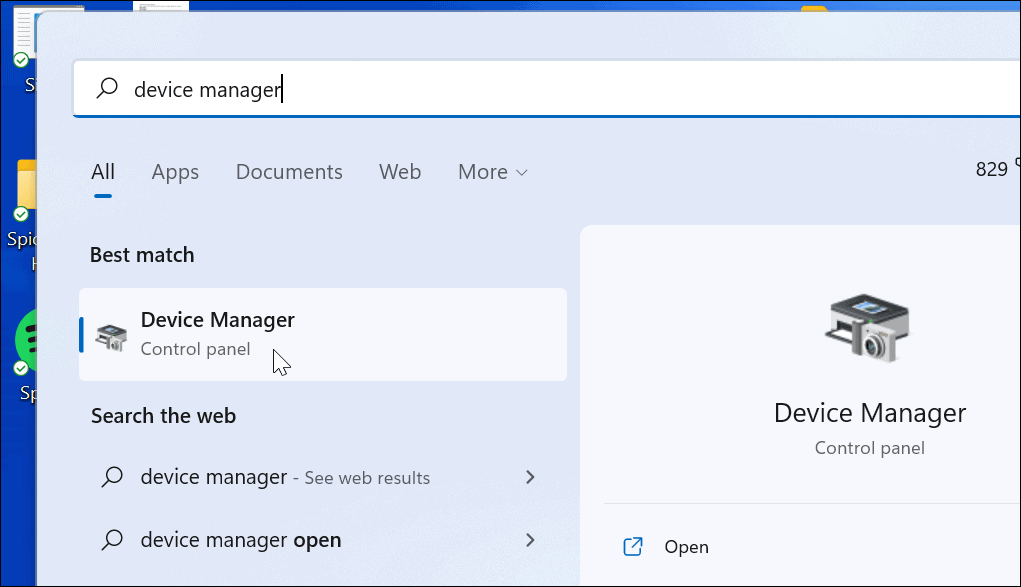
- Када Менаџер уређаја отвори се прозор, проширите Уређаји за људски интерфејс одељак.
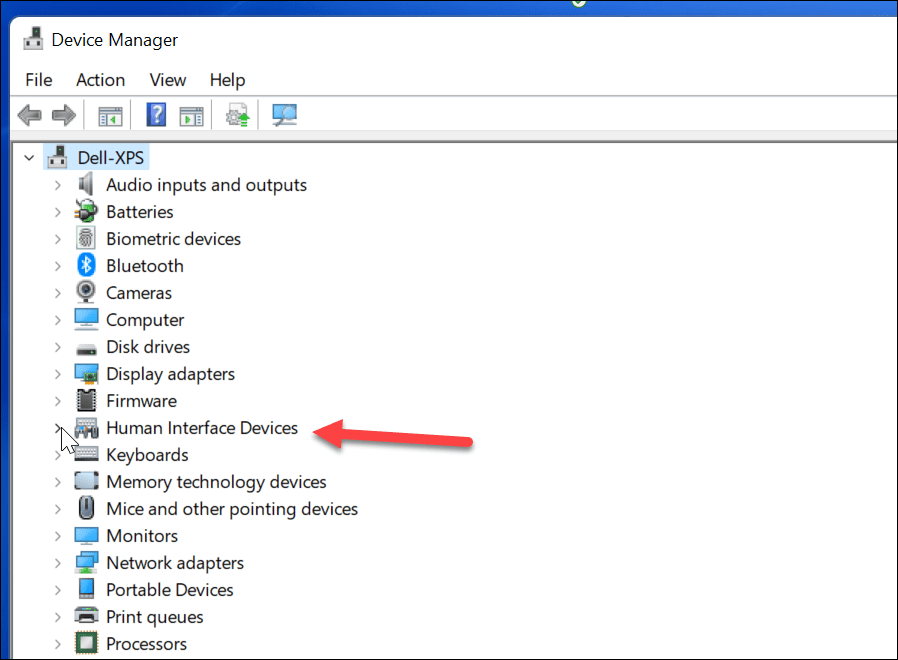
- Следеће, пронађите Екран осетљив на додир компатибилан са ХИД-ом са листе.
- Кликните десним тастером миша и изаберите Онемогућите уређај из искачућег менија.
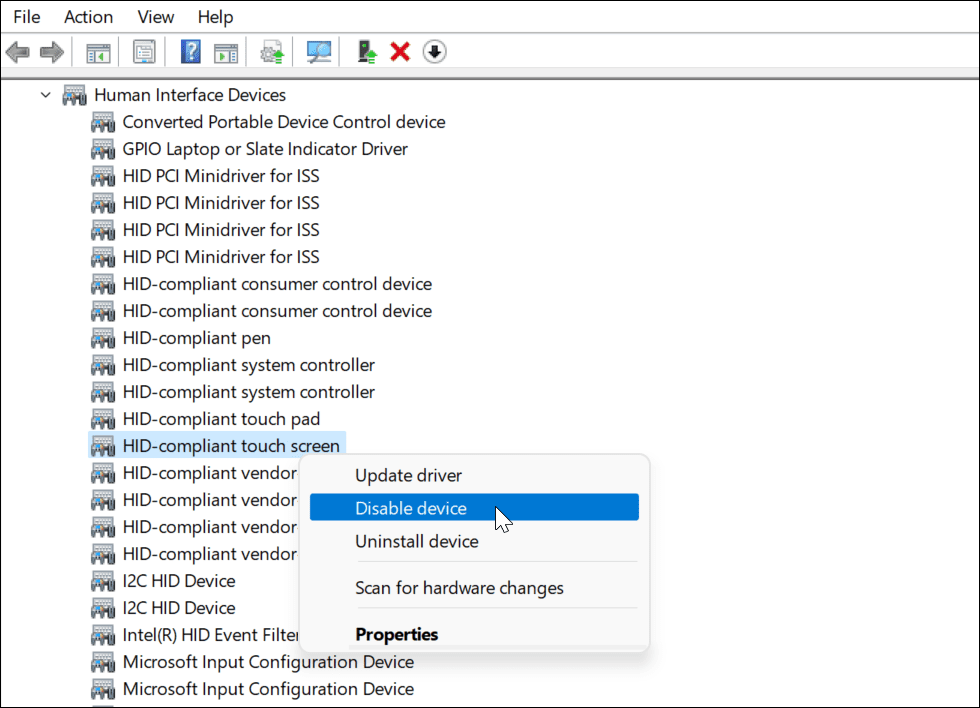
- Када се појави дијалог за верификацију, кликните на да дугме.
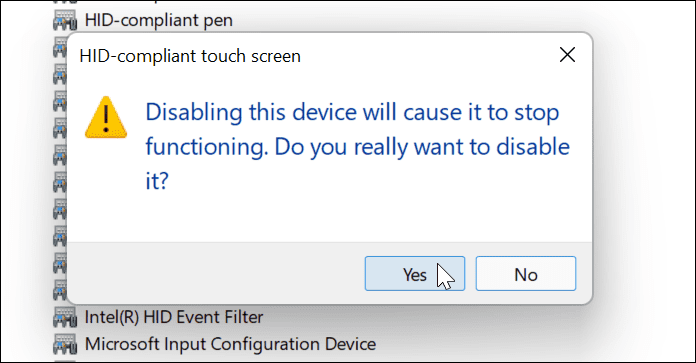
У овом тренутку, ваш екран осетљив на додир је онемогућен — није потребно поновно покретање.
Како омогућити екран осетљив на додир помоћу управитеља уређаја у оперативном систему Виндовс 11
Ако желите да поново омогућите екран осетљив на додир на Виндовс 11 рачунару у будућности, следите ове кораке:
- Отвори Менаџер уређаја од Почетак мени.
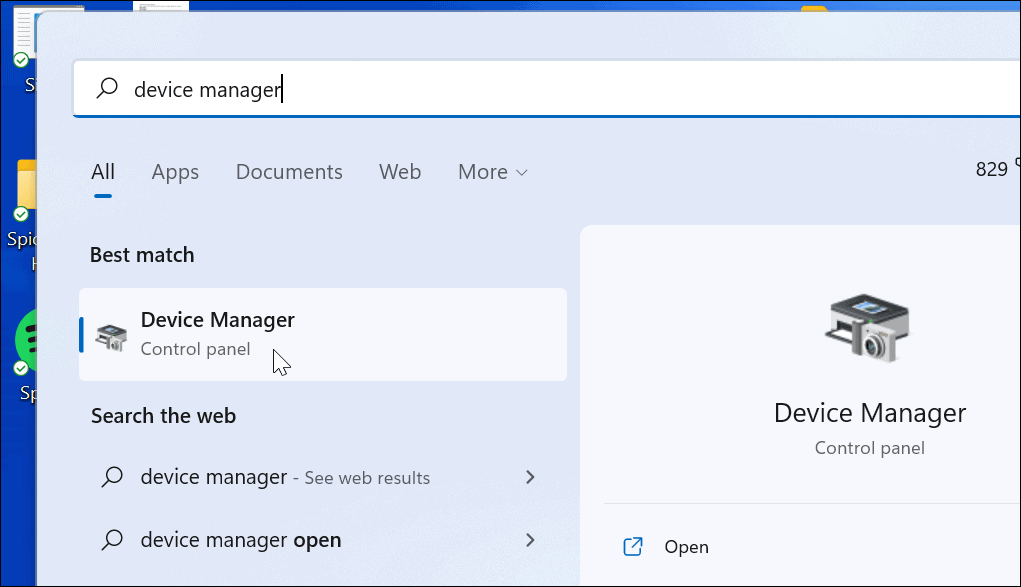
- Ин Менаџер уређаја, отвори Уређаји за људски интерфејс дрво.
- Померите се надоле и кликните десним тастером миша Екран осетљив на додир компатибилан са ХИД-ом.
- Изаберите Омогући уређај из менија.
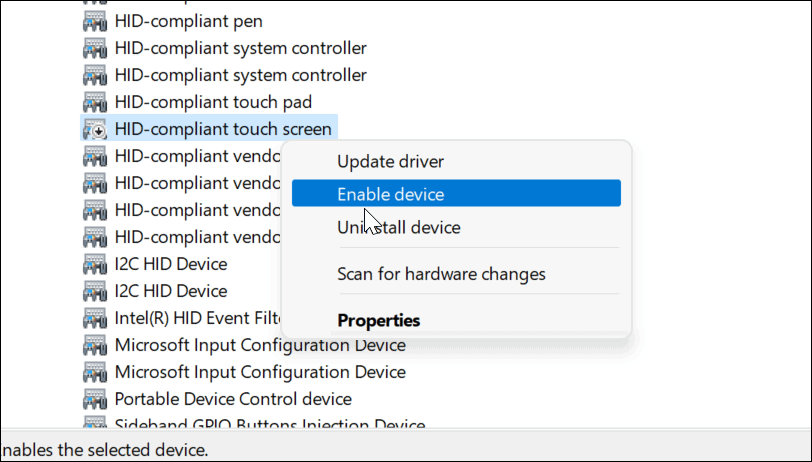
У овом тренутку би требало да будете у могућности да наставите да користите екран осетљив на додир. Ако не можете, поново покрените рачунар да бисте били сигурни да су све основне промене ступиле на снагу.
Како онемогућити екран осетљив на додир помоћу Виндовс терминала у оперативном систему Виндовс 11
Такође можете да користите нову апликацију Виндовс Терминал да бисте онемогућили или омогућили екран осетљив на додир у оперативном систему Виндовс 11. За ово можете користити и Виндовс ПоверСхелл, али нећете моћи да користите много старију алатку командне линије.
Да уради ово:
- Прво, кликните десним тастером миша на Почетак дугме или користите пречица на тастатуриВиндовс тастер + Кс.
- У искачућем прозору изаберите Виндовс терминал (администратор).
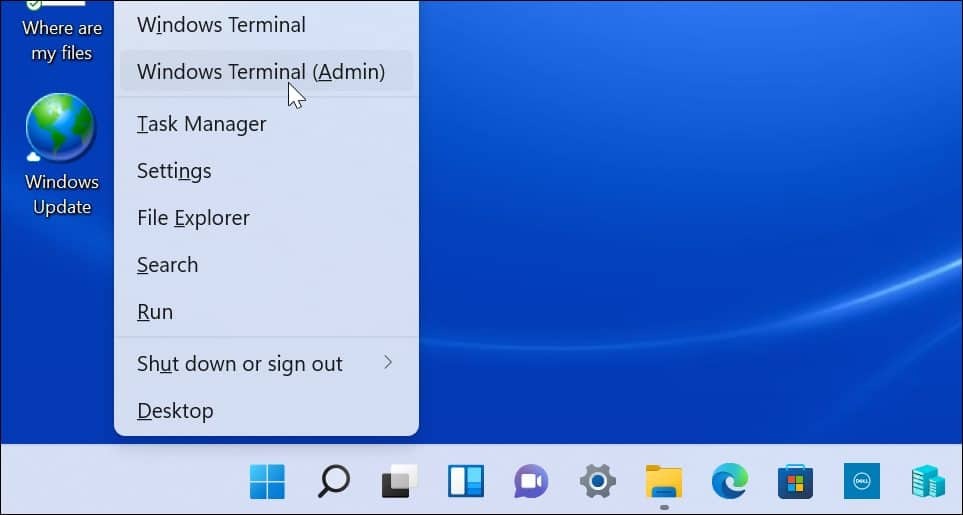
- Када се терминал отвори, покрените следећу команду:
Гет-ПнпДевице | Где-Објекат {$_.ФриендлиНаме -као '*екран на додир*'} | Дисабле-ПнпДевице -Цонфирм:$фалсе
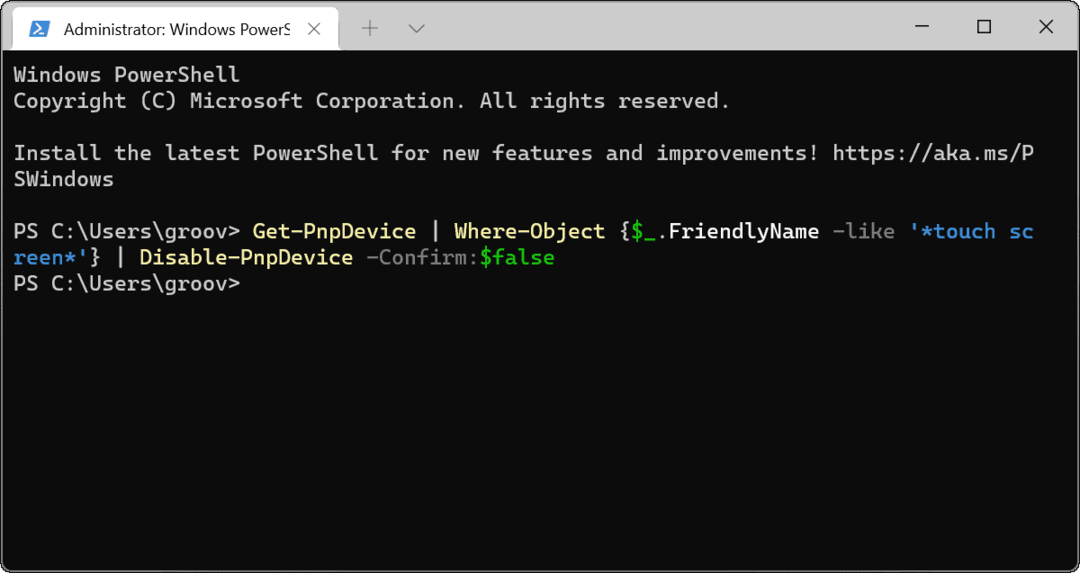
Након покретања горње команде, екран осетљив на додир ће бити онемогућен. Није потребно поновно покретање.
Како омогућити Виндовс 11 екран осетљив на додир помоћу Виндовс терминала
Ако онемогућите екран осетљив на додир помоћу Виндовс терминала, можда ћете желети да га поново укључите касније. Наравно, увек можете да одете у Управљач уређајима да бисте га поново омогућили или да користите апликацију Терминал да бисте вратили функционалност.
Да бисте омогућили екран осетљив на додир у оперативном систему Виндовс 11 помоћу апликације Виндовс Терминал:
- Хит Виндовс тастер + Кс на тастатури и изаберите Виндовс терминал (администратор) из менија.
- Када се терминал отвори, покрените следећу команду:
Гет-ПнпДевице | Где-Објекат {$_.ФриендлиНаме -као '*екран на додир*'} | Енабле-ПнпДевице -Цонфирм:$фалсе
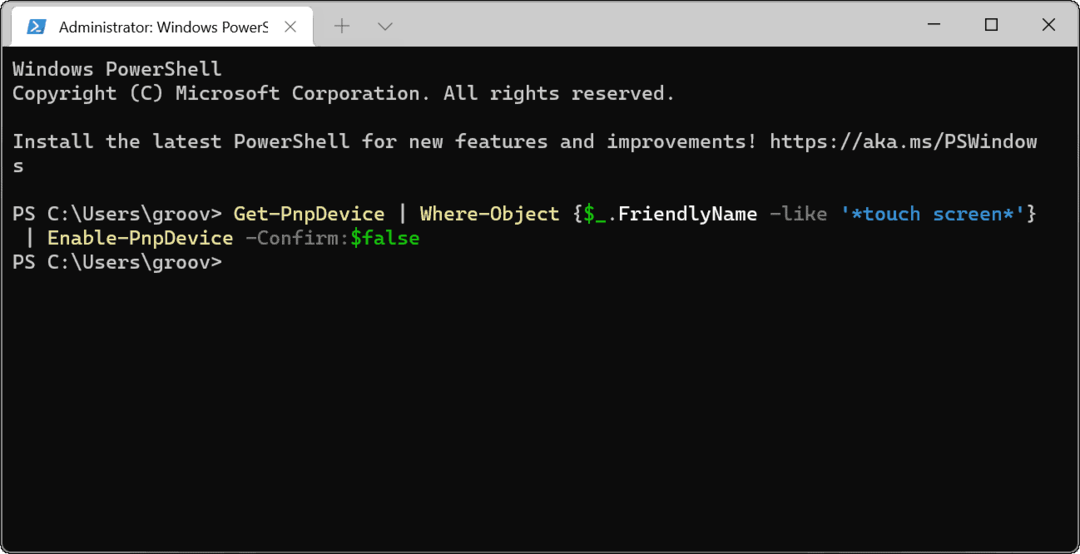
Виндовс 11 Улазни уређаји
Горе наведени кораци би требало да вам помогну да брзо омогућите или онемогућите екран осетљив на додир у оперативном систему Виндовс 11. Ако имате проблема са омогућавањем екрана осетљивог на додир, не заборавите да брзо поново покренете рачунар и проверите да ли постоје нова ажурирања.
Ако ретко користите екран осетљив на додир, можете га безбедно онемогућити, али ће вас оставити да се ослањате на тастатуру и миш. Ако ови престану да раде, можда ћете морати поправите Виндовс 11 тастатуру користећи неке уобичајене кораке за решавање проблема.
Како пронаћи кључ производа за Виндовс 11
Ако треба да пренесете свој кључ производа за Виндовс 11 или га само требате за чисту инсталацију ОС-а,...
Како да обришете Гоогле Цхроме кеш, колачиће и историју прегледања
Цхроме одлично чува вашу историју прегледања, кеш меморију и колачиће како би оптимизовао перформансе прегледача на мрежи. Њено је како да...
Усклађивање цена у продавници: Како доћи до онлајн цена док купујете у продавници
Куповина у продавници не значи да морате да плаћате више цене. Захваљујући гаранцијама усклађености цена, можете остварити попусте на мрежи док купујете у...
Како поклонити Диснеи Плус претплату са дигиталном поклон картицом
Ако сте уживали у Диснеи Плус-у и желите да га поделите са другима, ево како да купите Диснеи+ Гифт претплату за...



